- Autorius Jason Gerald [email protected].
- Public 2024-01-15 08:19.
- Paskutinį kartą keistas 2025-01-23 12:25.
„HP Deskjet 5525“yra universalus įrenginys, kuriame yra spausdintuvas, kopijuoklis ir skaitytuvas. Prietaiso skaitytuvo funkcija leidžia nuskaityti dokumentus ir nukopijuoti juos į atminties kortelę, pridėti nuskaitymo rezultatus el. Paštu ir belaidžiu būdu siųsti nuotraukas/dokumentus į kompiuterį. Ši funkcija ypač naudinga, kai reikia kompiuteryje pasiekti ir peržiūrėti fizinius dokumentus, nuotraukas ar priedus. Šis „wikiHow“moko, kaip nuskaityti nuotrauką ar dokumentą iš HP belaidžio spausdintuvo „Windows“ir „MacOS“kompiuteriuose.
Žingsnis
1 metodas iš 2: „MacOS“kompiuteryje

1 veiksmas. Įjunkite spausdintuvą
Įsitikinkite, kad aparatas prijungtas prie maitinimo šaltinio, ir paspauskite maitinimo mygtuką, kad jį įjungtumėte.

Žingsnis 2. Prijunkite spausdintuvą prie to paties „WiFi“tinklo kaip ir kompiuteris
Jei aparatas dar nėra prijungtas prie tinklo, spausdintuvo skaitmeniniame ekrane atlikite šiuos veiksmus:
- Atidaryti meniu " Tinklas ”.
- Pasirinkite " Belaidžio vedlio sąranka ”.
- Pasirinkite „WiFi“tinklą.
- Kai būsite paraginti, įveskite slaptažodį arba slaptažodį.
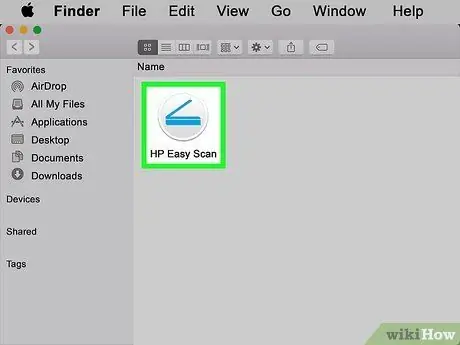
Žingsnis 3. Kompiuteryje atidarykite „HP Easy Scan“programą
Šią programą rasite aplanke „ Programos jei jį įdiegėte. Jei ne, atlikite šiuos veiksmus:
- Kompiuteryje atidarykite „App Store“. Ši programa pažymėta mėlyna piktograma, kurios viduje yra balta „A“.
- Ieškokite „hp easy scan“.
- Spustelėkite " „HP Easy Scan“ ”.
- Spustelėkite " Pirkti (Nesijaudinkite! Ši programa nemokama).
- Atidarykite programą iš aplanko " Programos “Arba spustelėkite mygtuką„ Atviras “„ App Store “lange po programos įdiegimo.
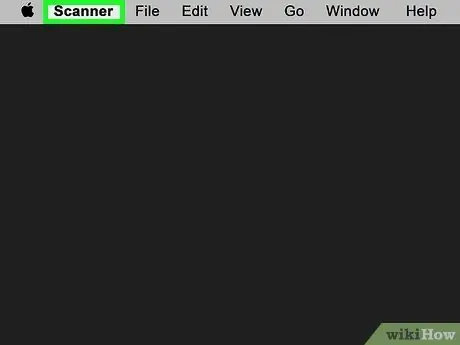
Žingsnis 4. Spustelėkite meniu Skaitytuvas
Bus rodomas parinkčių sąrašas.
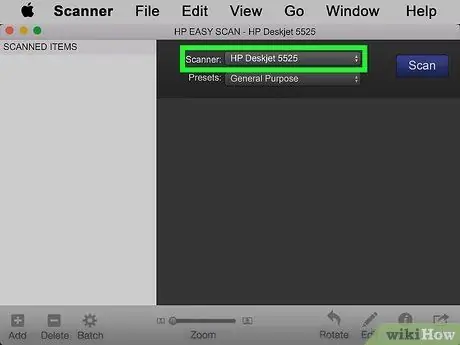
5 veiksmas. Pasirinkite HP DeskJet 5525
Jei nematote šios parinkties, įsitikinkite, kad spausdintuvas įjungtas ir prijungtas prie to paties „WiFi“tinklo kaip ir kompiuteris. Taip pat galite spustelėti „ Naršyti skaitytuvus “, Kad pabandytumėte jį rasti rankiniu būdu.
Jei mašinos pavadinimas vis tiek nerodomas, spustelėkite „ „HP Easy Scan“ “Ekrano viršuje ir pasirinkite„ Tikrinti, ar yra atnaujinimų " Jei yra programos naujinys, vadovaukitės ekrane pateikiamomis instrukcijomis, kad įdiegtumėte naujinimą.
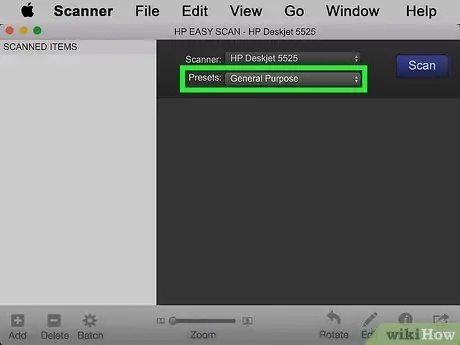
Žingsnis 6. Meniu „Iš anksto nustatyti“pasirinkite nuskaitymo nuostatas
Šio meniu parinktys nustato nuotraukų ar dokumentų nuskaitymo procesą.
Jei norite nustatyti daugiau nuskaitymo parinkčių, spustelėkite „ Redaguoti nustatymus “, Pasirinkite nuostatas ir spustelėkite„ padaryta ”.

Žingsnis 7. Atidarykite įrenginio skaitytuvo skyrių
Galite pakelti dangtelį nuo stiklo, kad būtų parodytas skaitytuvo skerspjūvis.

8. Įdėkite failą, kurį norite nuskaityti, tekstas/objektas nukreiptas žemyn (stiklas)
Nustatykite vieną sijos kampą prie atskaitos rėmo mašinos skerspjūvyje, kad galėtumėte visiškai nuskaityti spindulį.
Jei turite daug dokumentų, kuriuos reikia nuskaityti, pabandykite naudoti dokumentų tiektuvą, esantį skaitytuvo bloko šone. Norėdami teisingai įdėti dokumentą, naudokite rodykles ant dokumentų talpyklos
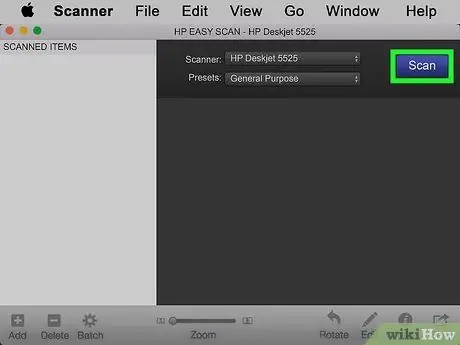
Žingsnis 9. „HP Easy Scan“programoje spustelėkite „Scan“(nuskaityti)
Po kelių akimirkų aparatas nuskaitys dokumentą ir parodys jį peržiūros lange.
Jei norite pridėti kitą puslapį (pvz., Dokumento nugarėlę), spustelėkite „ Papildyti “, Padėkite dokumentą, kurį norite nuskaityti, ant stiklo skerspjūvio ir dar kartą spustelėkite mygtuką„ Nuskaityti ”.
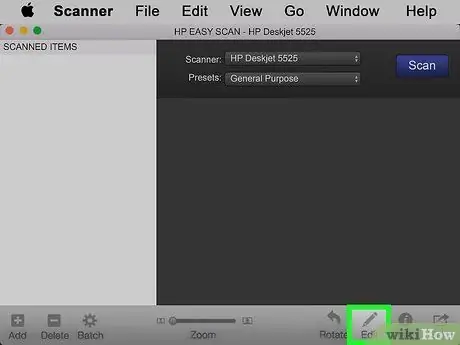
Žingsnis 10. Spustelėkite Redaguoti, jei norite redaguoti nuskaitymo rezultatą (pasirenkama)
Šią parinktį rodo pieštuko piktograma ekrano apačioje. Po dokumento nuskaitymo galutinius pakeitimus galite naudoti redagavimo įrankiais. Šiuo metu galite koreguoti dokumento spalvą ir ryškumą, taip pat ištiesinti ar apkarpyti nuskaitymo rezultatus.
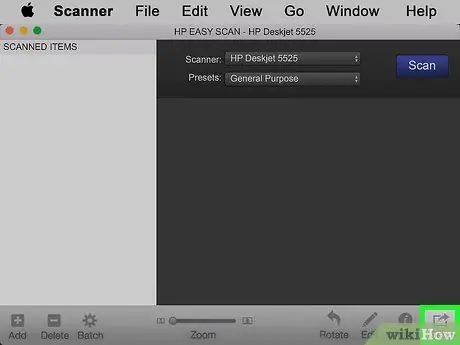
Žingsnis 11. Kai norite išsaugoti nuskaitymo rezultatą, spustelėkite Siųsti
Jis yra apatiniame dešiniajame lango kampe. Bus rodomos kelios parinktys.
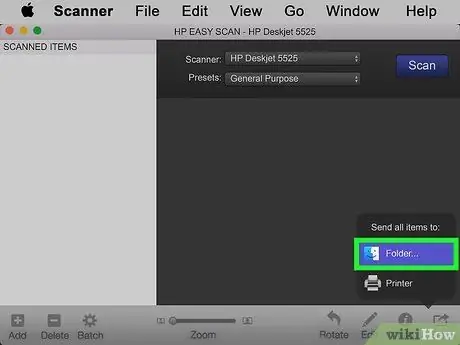
Žingsnis 12. Spustelėkite Aplankai
Po to pasirodys langas „Išsaugoti“.
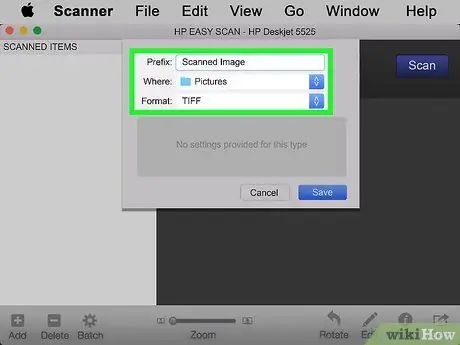
Žingsnis 13. Pasirinkite saugojimo nuostatas
Galite nurodyti konkretų aplanką, kuriame norite išsaugoti failą, pervardyti dokumentą ir, jei norite, pasirinkti vaizdo formatą.
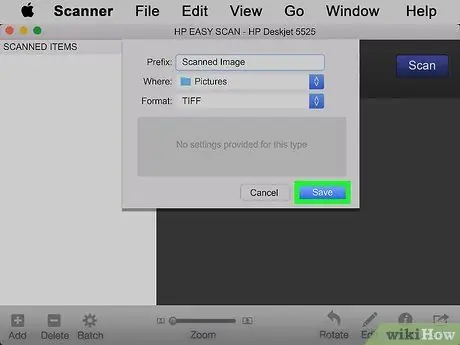
Žingsnis 14. Spustelėkite Išsaugoti
Nuskaitymo rezultatai bus išsaugoti jūsų nurodytu formatu.
2 metodas iš 2: „Windows“kompiuteryje

1 veiksmas. Įjunkite spausdintuvą
Įsitikinkite, kad aparatas prijungtas prie maitinimo šaltinio, ir paspauskite maitinimo mygtuką, kad jį įjungtumėte.

Žingsnis 2. Prijunkite spausdintuvą prie to paties „WiFi“tinklo kaip ir kompiuteris
Jei aparatas dar nėra prijungtas prie tinklo, spausdintuvo skaitmeniniame ekrane atlikite šiuos veiksmus:
- Atidaryti meniu " Tinklas ”.
- Pasirinkite " Belaidžio vedlio sąranka ”.
- Pasirinkite „WiFi“tinklą.
- Kai būsite paraginti, įveskite slaptažodį arba slaptažodį.
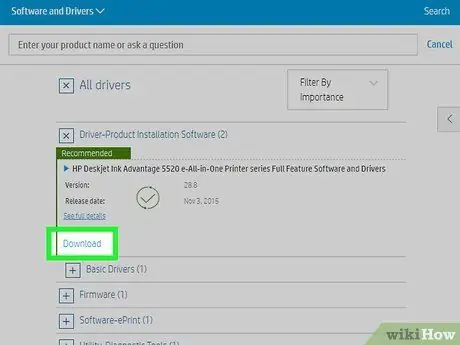
Žingsnis 3. Įdiekite naujausią spausdintuvo programos versiją
„HP Smart“yra naujausia „HP“spausdintuvų ir skaitytuvų programos versija, skirta „Windows“kompiuteriams. Norėdami jį įdiegti:
- Apsilankykite
- Išplėskite parinkčių sąrašą meniu „Tvarkyklės ir produkto diegimo programinė įranga“.
- Spustelėkite " parsisiųsti “Šalia teksto„ „HP Deskjet Ink Advantage 5520e All-in-One“serijos visų funkcijų programinė įranga ir tvarkyklės “.
- Spustelėkite failą apatiniame kairiajame ekrano kampe vadovaudamiesi iššokančiojo lango instrukcijomis, tada vykdykite ekrane pateikiamus nurodymus, kad įdiegtumėte programą ir spausdintuvo tvarkyklę.
- Jei aparatas dar nėra prijungtas prie „WiFi“tinklo, susiejimo procesas padės jums prisijungti.
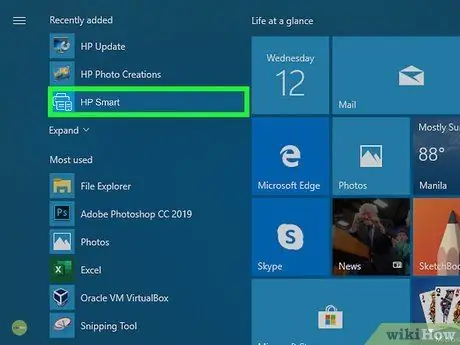
Žingsnis 4. Atidarykite „HP Smart“programą
Šią programą galite rasti įvesdami „hp scan“„Windows“paieškos juostoje ir spustelėdami „ „HP Smart“ “Paieškos rezultatuose.
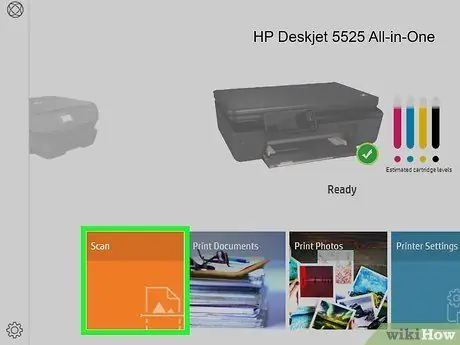
Žingsnis 5. Spustelėkite oranžinį langelį Nuskaityti
Šis langelis yra „HP Smart“lango apačioje. Po to pasirodys langas „Nuskaityti“.
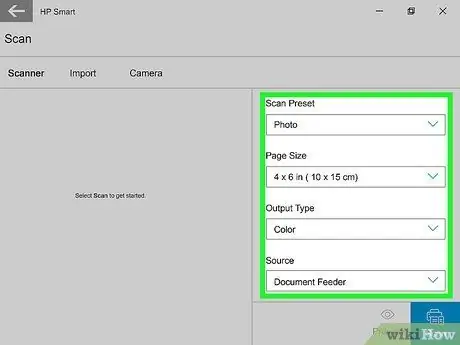
Žingsnis 6. Pasirinkite norimus nustatymus
Galite nurodyti nuskaitytus priedus (nuotraukas ar dokumentus), pakeisti nuskaitymo rezultatų dydį ir skiriamąją gebą bei prireikus pasirinkti kitus nustatymus.

Žingsnis 7. Atidarykite įrenginio skaitytuvo skyrių
Galite pakelti dangtelį nuo stiklo, kad būtų parodytas skaitytuvo skerspjūvis.

8. Įdėkite failą, kurį norite nuskaityti, tekstas/objektas nukreiptas žemyn (stiklas)
Nustatykite vieną sijos kampą prie atskaitos rėmo mašinos skerspjūvyje, kad galėtumėte visiškai nuskaityti spindulį.
Jei turite daug dokumentų, kuriuos reikia nuskaityti, pabandykite naudoti dokumentų tiektuvą, esantį skaitytuvo bloko šone. Norėdami teisingai įdėti dokumentą, naudokite rodykles ant dokumentų talpyklos
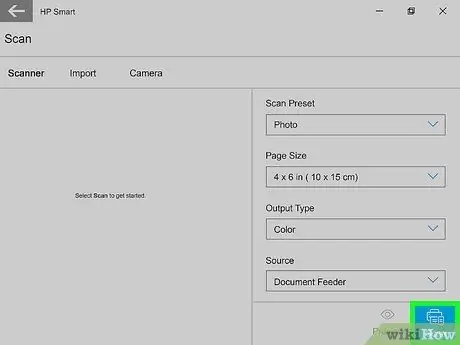
Žingsnis 9. „HP Smart“programoje spustelėkite Nuskaityti
Po kelių akimirkų aparatas nuskaitys dokumentą ir parodys jį peržiūros lange.
Jei norite pridėti kitą puslapį (pvz., Dokumento nugarėlę), spustelėkite „ Papildyti “, Padėkite dokumentą, kurį norite nuskaityti, ant stiklo skerspjūvio ir dar kartą spustelėkite mygtuką„ Nuskaityti ”.

Žingsnis 10. Spustelėkite Redaguoti, jei norite redaguoti nuskaitymo rezultatą (pasirenkama)
Šią parinktį rodo pieštuko piktograma ekrano apačioje. Po dokumento nuskaitymo galutinius pakeitimus galite naudoti redagavimo įrankiais. Šiuo metu galite koreguoti dokumento spalvą ir ryškumą, taip pat ištiesinti ar apkarpyti nuskaitymo rezultatus. Baigę spustelėkite „ Taikyti “, Kad atnaujintumėte nuskaitymo rezultatus.
Jei norite nuskaityti papildomus puslapius, spustelėkite „ Pridėti puslapį “Ir vykdykite ekrane pateikiamas instrukcijas.
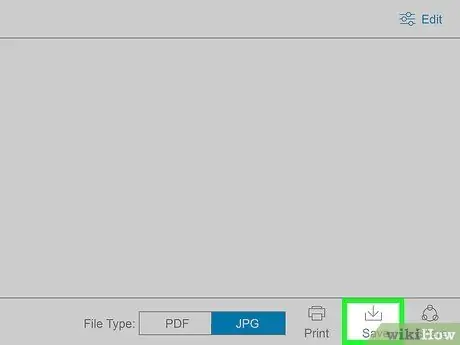
Žingsnis 11. Spustelėkite Išsaugoti, kad išsaugotumėte nuskaitymo rezultatą
Jei nuskaitysite dokumentą (PDF), failas bus išsaugotas aplanke „Dokumentai“. Jei nuskaitysite nuotrauką, ji bus išsaugota aplanke „Paveikslėliai“.
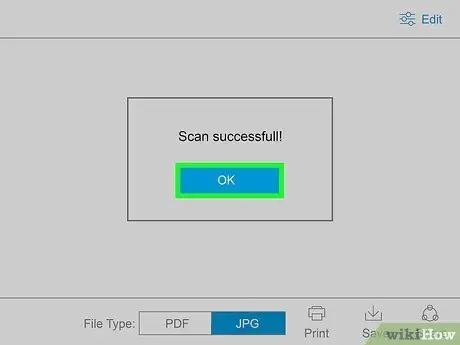
Žingsnis 12. Spustelėkite Gerai
Po to nuskaitymo langas bus uždarytas.






